Untuk mengakses server trading melalui PC/Laptop dengan sistem operasi Mac OS, Anda bisa menggunakan/download aplikasi Microsoft Remote Desktop melalui App Store.
Berikut adalah langkah-langkah cara remote ke server trading menggunakan aplikasi Microsoft Remote Desktop:
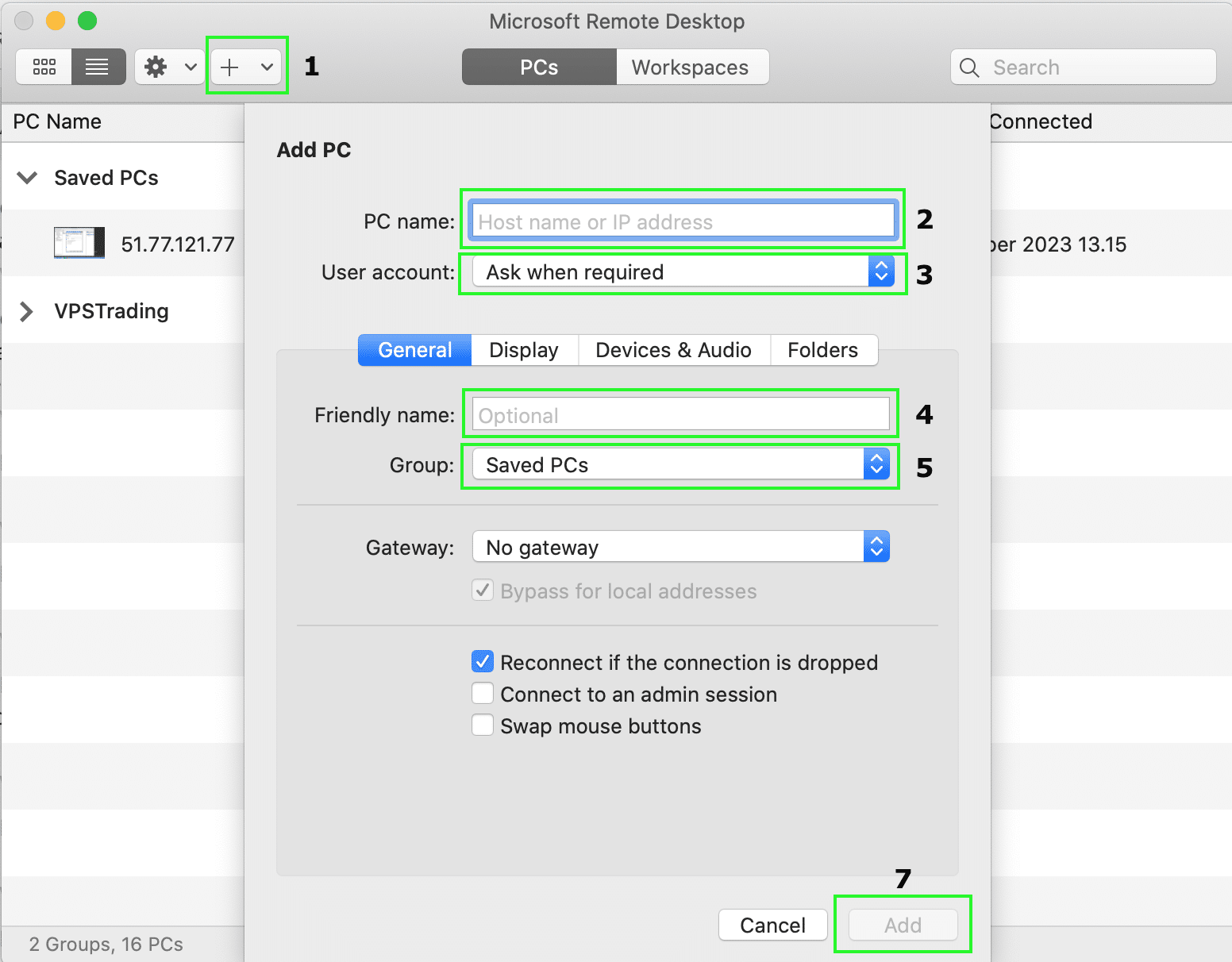
Gbr 1. Urutan setup Remote Desktop Connection pada Mac OS
- Setelah aplikasi Remote Desktop terpasang, silakan buka aplikasi tersebut. Klik pada tombol "+" di sudut kiri bawah jendela aplikasi, lalu pilih opsi "Add PC".
- Pada kolom "PC name", masukan IP Address server Anda.
- Pada kolom User account, Anda bisa pilih opsi Ask when required atau pilih Add User Account, apabila Anda memilih Add User Account, Anda masukan Username & Password, lalu klik Add untuk menambahkan User account. Username yang Anda inputkan akan muncul dalam kolom User account ini.
- Pada kolom Friendly name, Anda bisa isi nama koneksi remote untuk memudahkan Anda mengidentifikasi pada daftar remote PC name.
- Pada kolom Group, Anda bisa bisa Add Group, untuk mengelompokan nama koneksi.
- Biarkan default konfigurasi lainnya.
- klik Add, IP yang Anda masukan akan muncul di dalam daftar PC name sesuai dengan nama Friendly name yang Anda isi di dalam group yang Anda pilih.
- Untuk melakukan koneksi, klik kanan pada nama koneksi lalu pilih Connect atau cukup double klik pada nama koneksi.
- Apabila data IP, username dan password yang Anda isi sesuai/benar, Anda akan masuk ke dalam server trading Anda seperti tampilan berikut ini:
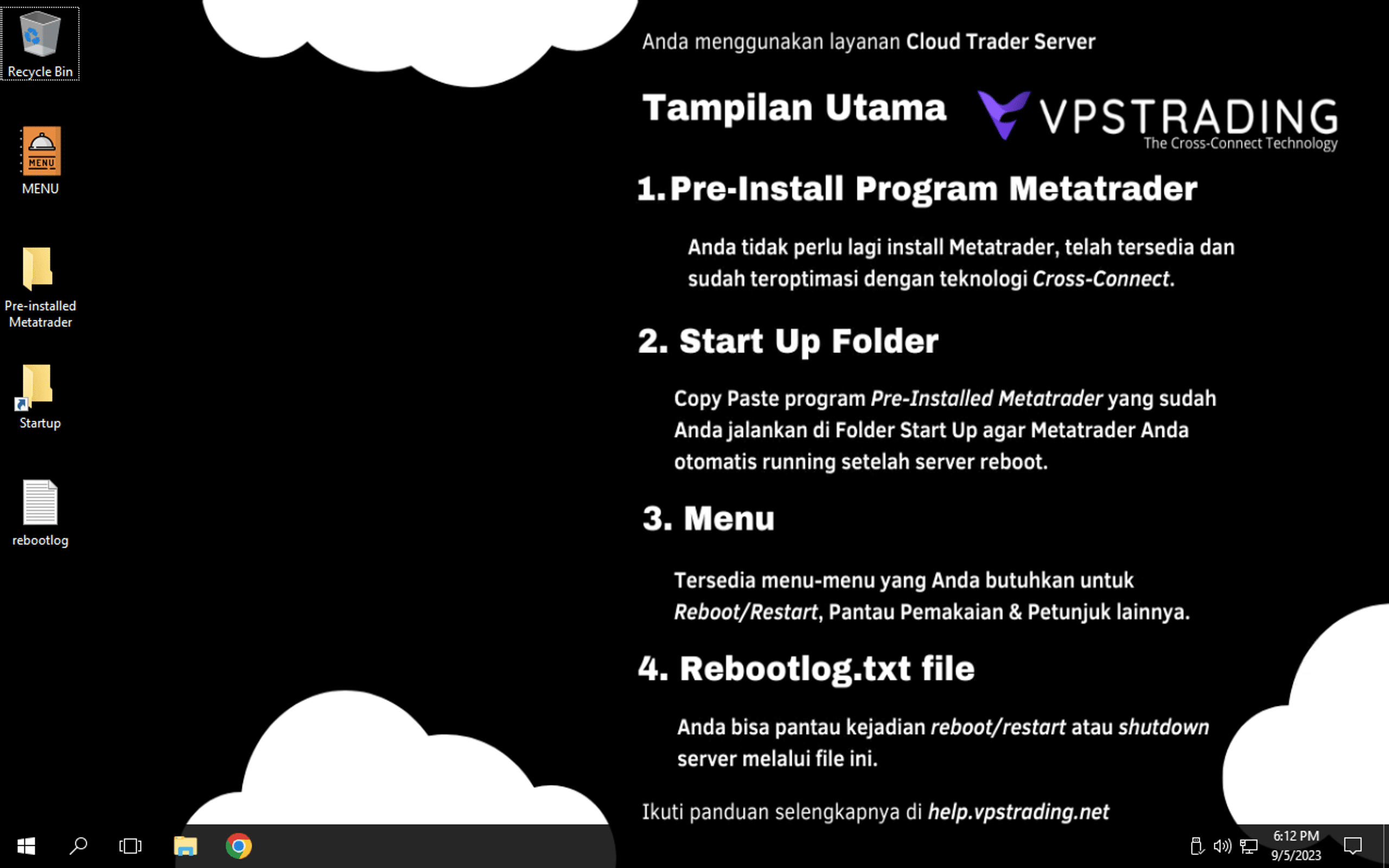
Gbr 2. Tampilan Server Trading Yang Berhasil Di Remote.



 USD
USD IDR
IDR